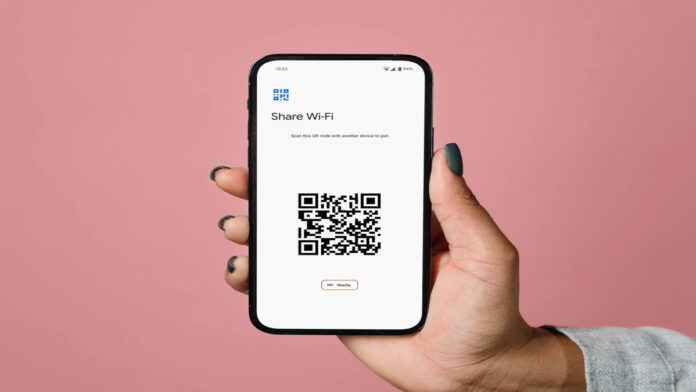Berikut adalah langkah-langkah untuk melihat password WiFi di HP dengan mudah. Anda dapat menggunakan password ini untuk menghubungkan perangkat lain yang Anda miliki.
Password sangat penting dalam jaringan WiFi karena berfungsi melindungi akses WiFi Anda dari pengguna yang tidak bertanggung jawab.
Namun, password juga sering menjadi hambatan bagi mereka yang mencari akses WiFi gratis dan ingin menghubungkan perangkat mereka ke jaringan terdekat.
Baca Juga: Menampilkan Kecepatan Internet di Status Bar HP dengan Mudah
Jika ponsel Anda sudah terhubung ke jaringan WiFi sebelumnya, Anda dapat dengan mudah menemukan password WiFi tersebut melalui ponsel.
Dengan password ini, Anda dapat dengan gampang menghubungkan perangkat lain untuk menggunakan internet melalui jaringan WiFi yang sudah terhubung ke ponsel Anda.
Melihat Password WiFi di HP dengan Langkah Sederhana
Mengecek password Wifi di ponsel Android dan iPhone bisa menjadi solusi ketika Anda lupa kata sandi jaringan yang pernah digunakan.
Pada perangkat Android, terdapat beberapa metode sederhana yang bisa Anda coba, mulai dari menggunakan pengaturan bawaan hingga aplikasi pihak ketiga.
Di sisi lain, untuk pengguna iPhone, proses ini sedikit lebih rumit dan memerlukan akses ke iCloud Keychain atau perangkat lain yang sudah terhubung.
Pengguna iPhone dapat memanfaatkan iCloud Keychain untuk menyinkronkan dan melihat password WiFi yang tersimpan.
Berikut adalah cara-cara untuk melihat password WiFi melalui ponsel Android dan iPhone yang telah dirangkum dari berbagai sumber.
Melalui Menu Setting HP Android
Berikut adalah langkah-langkah untuk melihat password WiFi di ponsel Anda:
- Buka ponsel Anda dan masuk ke menu Pengaturan.
- Pilih Jaringan & Internet.
- Klik Internet.
- Temukan dan pilih jaringan WiFi yang password-nya ingin Anda ketahui.
- Di sebelah kanan nama jaringan, Anda akan melihat ikon gear (roda gigi).
- Pilih tombol Bagikan yang ditandai dengan ikon kode QR.
- Anda mungkin perlu memasukkan kode buka kunci perangkat Anda.
- Setelah itu, Anda dapat memindai kode QR atau menyalin dan menempel password yang tampil di bawahnya.
- Gunakan password tersebut untuk menghubungkan perangkat lain.
Jika Anda menggunakan smartphone dengan sistem operasi Android 9 atau versi lebih rendah, ada cara alternatif untuk melihat password WiFi. Perlu Anda catat bahwa Android 9 ke bawah tidak dapat menghasilkan kode QR dari password yang sudah tersimpan sebelumnya.
Berikut langkah-langkah untuk melihat password WiFi di HP:
- Unduh dan instal aplikasi WiFi Password Recovery dari Google Play Store.
- Jalankan aplikasi tersebut dan tekan tombol “Grant” untuk memberikan izin.
- Aplikasi akan menampilkan informasi mengenai jaringan WiFi yang pernah terhubung dengan ponsel Android Anda.
- Cari nama WiFi yang ingin Anda lihat password-nya. Password jaringan akan muncul di kolom “PASS”.
Perlu Anda ingat bahwa aplikasi ini memerlukan akses root untuk dapat berfungsi. Akses root kini semakin sulit diperoleh, terutama pada smartphone Android terbaru yang menjalankan versi 5 ke atas.
Hal itu karena Google telah meningkatkan keamanan sistem operasinya. Selain itu, smartphone tidak hanya digunakan untuk komunikasi tetapi juga untuk transaksi yang memerlukan verifikasi data penting.
Cara Cek Kata Sandi WiFi di Android 10
Jika Anda memiliki smartphone dengan Android 10, berikut adalah langkah-langkah untuk melihat password WiFi:
Baca Juga: Cara Blokir HP yang Tersambung ke WiFi agar Internet Tetap Stabil
- Pastikan smartphone Anda terhubung ke jaringan WiFi yang ingin Anda bagikan.
- Tekan dan tahan ikon WiFi di pengaturan atau panel cepat selama beberapa detik.
- Pilih salah satu koneksi WiFi yang ingin Anda bagikan, baik “Jaringan saat ini” atau “Jaringan tersedia.”
- Cara melihat password WiFi di HP selanjutnya yaitu klik opsi “Bagikan” di bawah nama jaringan.
- Jika Anda mengaktifkan verifikasi dua langkah, masukkan password ponsel Anda atau pindai sidik jari untuk konfirmasi.
- Password WiFi akan tampil secara otomatis di bawah kode QR. Anda dapat memindai kode QR dengan perangkat lain atau menyalin password tersebut untuk digunakan.
Dengan cara ini, Anda dapat dengan mudah membagikan password WiFi kepada perangkat lain yang ingin terhubung.
Lihat Kata Sandi WiFi di iPhone
Selain menggunakan ponsel Android, berikut adalah langkah-langkah untuk melihat password WiFi di iPhone:
- Buka Pengaturan pada iPhone Anda, kemudian pilih iCloud.
- Di menu iCloud, aktifkan Keychain.
- Selanjutnya, buka Keychain Access pada Mac Anda.
- Ketikkan nama jaringan WiFi di kolom Search pada jendela Keychain Access.
- Pastikan Anda berada dalam kategori Passwords.
- Klik pada nama WiFi yang ingin Anda cari.
- Sebuah jendela baru akan muncul; centang opsi “Show Password”.
- Anda perlu memasukkan username dan password Mac Anda.
- Setelah itu, Anda dapat melihat password WiFi yang Anda cari.
Baca Juga: Cek Mbps Internet Lebih Cepat dengan Aplikasi Android
Itulah langkah-langkah untuk melihat password WiFi di HP dengan mudah. Metode ini sangat cepat dan hanya memerlukan waktu kurang dari satu menit untuk dilakukan. Dengan cara ini, Anda dapat dengan mudah mengakses jaringan WiFi yang Anda butuhkan. (R10/HR-Online)